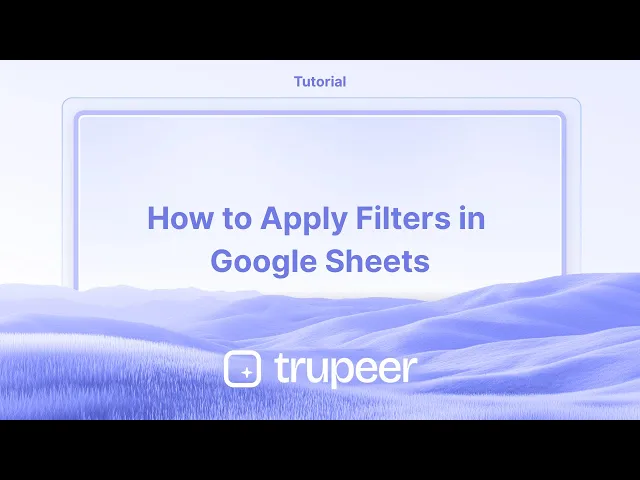
Tutoriais
Como Aplicar Filtros no Google Sheets
Aprenda como adicionar um filtro no Google Sheets com este guia rápido passo a passo. Comece a trabalhar no Google Sheets como um profissional hoje!
Neste documento, você aprenderá como aplicar filtros no Google Sheets para classificar e analisar seus dados de forma eficaz.
Os filtros permitem que você exiba apenas as informações de que precisa enquanto oculta detalhes desnecessários.
A filtragem ajuda você a visualizar apenas os dados necessários sem excluir ou mover nada.
1. Habilitar Filtros
Selecione o intervalo de dados: Clique em qualquer célula dentro da tabela ou intervalo que você deseja filtrar.
Ative o filtro: Vá para Dados > Criar um filtro, ou clique no ícone de filtro (símbolo do funil) na barra de ferramentas.
Ícones de filtro aparecem: Uma pequena seta de filtro agora estará visível ao lado de cada cabeçalho de coluna.
2. Aplicar Filtros
Clique em um ícone de filtro: Clique na seta ao lado do cabeçalho da coluna que você deseja filtrar.
Escolha seu método de filtro:
Por valores: Marque ou desmarque valores específicos para exibi-los/ocultá-los.
Por condição: Defina regras como "maior que", "contém" ou "começa com".
Por cor: Filtre linhas com base nas cores de texto ou de preenchimento.
3. Salvar Vistas de Filtro (Opcional)
Use isso se vários usuários precisarem de diferentes vistas filtradas:
Vá para Dados > Vistas de filtro > Criar nova vista de filtro.
Dê um nome à vista para fácil referência.
Aplique seus filtros, assim como no passo 2.
Salve e acesse depois em Dados > Vistas de filtro.
4. Remover Filtros
Para redefinir a vista, vá para Dados > Remover filtro, ou clique novamente no ícone de filtro e escolha Remover filtro.
Guia Passo a Passo: Como aplicar filtro no Sheets
Passo 1
Para começar a aplicar um filtro na sua planilha, vá até o menu e clique no ícone de filtro. Após selecionar o elemento apropriado, um botão de filtro ficará visível, que você pode usar para iniciar o processo de filtragem.

Passo 2
Uma vez que o menu de filtro esteja aberto, você pode escolher filtrar por condição. Existem várias opções disponíveis, como filtrar por texto, data e mais.

Passo 3
Para filtrar dados onde o texto começa com uma letra específica, por exemplo, digite "S" para exibir apenas os valores que começam com "S". Se você precisar modificar o filtro, pode removê-lo e aplicar um novo filtro, como filtrar por entradas que começam ou terminam com a letra "S".

Passo 4
Da mesma forma, para visualizar entradas onde os nomes terminam com a letra "M", aplique o filtro "termina com M". Isso exibirá apenas as entradas que correspondem a esse critério.

Passo 5
A função de filtro também pode ser acessada por outro método. Você pode ir ao menu de dados para opções adicionais.

Método 2
Passo 1
No menu de dados, há uma opção para inserir e criar um filtro. Este serve como um método alternativo para iniciar o processo de filtragem.

Passo 2
Após criar um filtro, você pode prosseguir com o mesmo processo de filtragem por condição para refinar a exibição dos seus dados. Então, é assim que se aplica filtros nas planilhas.

Dicas profissionais para aplicar um filtro no Google Sheets
Use o ícone de filtro: Selecione o intervalo de células que você deseja filtrar, em seguida, clique no ícone de filtro na barra de ferramentas para adicionar um filtro ao intervalo selecionado.
Filtrar por condição: Clique na seta suspensa no cabeçalho da coluna, escolha Filtrar por condição, e selecione sua condição preferida (por exemplo, valores maiores que, texto contém, etc.).
Filtrar por cor: Você pode filtrar células com base na cor do texto ou de fundo selecionando Filtrar por cor no menu suspenso.
Erros comuns e como evitá-los ao aplicar um filtro no Google Sheets
Filtro não aplicado a todo o conjunto de dados: O filtro pode não cobrir todas as colunas relevantes. Solução: Certifique-se de que o intervalo que você seleciona inclua todas as colunas que deseja filtrar.
Dados desaparecendo: Às vezes, pode parecer que dados estão faltando devido a um filtro. Solução: Clique no ícone de filtro e escolha Limpar filtro para visualizar todos os dados novamente.
Mudanças indesejadas nos dados filtrados: A filtragem pode causar confusão ao fazer alterações nos dados visíveis. Solução: Verifique se o filtro está ativo ou desativado antes de editar.
Perguntas Frequentes sobre como aplicar um filtro no Google Sheets
Posso aplicar múltiplos filtros ao mesmo tempo?
Sim, você pode aplicar filtros em diferentes colunas simultaneamente.Como removo um filtro?
Clique no ícone de filtro e selecione Remover filtro para limpá-lo.Posso filtrar por intervalo de data ou número?
Sim, você pode filtrar colunas por data ou intervalo de número selecionando a condição relevante no menu suspenso do filtro.Como gravar a tela no Mac?
Para gravar a tela em um Mac, você pode usar o Trupeer AI. Ele permite capturar toda a tela e fornece recursos de IA, como adicionar avatares de IA, voz e aumentar e diminuir a gravação. Com o recurso de tradução de vídeo da trupeer, você pode traduzir o vídeo em mais de 30 idiomas.Como adicionar um avatar de IA à gravação de tela?
Para adicionar um avatar de IA a uma gravação de tela, você precisará usar uma ferramenta de gravação de tela com IA. O Trupeer AI é uma ferramenta de gravação de tela com IA, que ajuda você a criar vídeos com vários avatares e também ajuda você a criar seu próprio avatar para o vídeo.Como gravar a tela no Windows?
Para gravar a tela no Windows, você pode usar a Game Bar incorporada (Windows + G) ou uma ferramenta de IA avançada como o Trupeer AI para recursos mais avançados, como avatares de IA, locução, tradução, etc.Como adicionar locução ao vídeo?
Para adicionar locução aos vídeos, baixe a extensão do Chrome do trupeer ai. Depois de se inscrever, faça o upload do seu vídeo com áudio, escolha a locução desejada do trupeer e exporte seu vídeo editado.Como posso aumentar o zoom na gravação de tela?
Para aumentar o zoom durante uma gravação de tela, use os efeitos de zoom no Trupeer AI que permitem aumentar e diminuir em momentos específicos, aprimorando o impacto visual do seu conteúdo de vídeo.
Neste documento, você aprenderá como aplicar filtros no Google Sheets para classificar e analisar seus dados de forma eficaz.
Os filtros permitem que você exiba apenas as informações de que precisa enquanto oculta detalhes desnecessários.
A filtragem ajuda você a visualizar apenas os dados necessários sem excluir ou mover nada.
1. Habilitar Filtros
Selecione o intervalo de dados: Clique em qualquer célula dentro da tabela ou intervalo que você deseja filtrar.
Ative o filtro: Vá para Dados > Criar um filtro, ou clique no ícone de filtro (símbolo do funil) na barra de ferramentas.
Ícones de filtro aparecem: Uma pequena seta de filtro agora estará visível ao lado de cada cabeçalho de coluna.
2. Aplicar Filtros
Clique em um ícone de filtro: Clique na seta ao lado do cabeçalho da coluna que você deseja filtrar.
Escolha seu método de filtro:
Por valores: Marque ou desmarque valores específicos para exibi-los/ocultá-los.
Por condição: Defina regras como "maior que", "contém" ou "começa com".
Por cor: Filtre linhas com base nas cores de texto ou de preenchimento.
3. Salvar Vistas de Filtro (Opcional)
Use isso se vários usuários precisarem de diferentes vistas filtradas:
Vá para Dados > Vistas de filtro > Criar nova vista de filtro.
Dê um nome à vista para fácil referência.
Aplique seus filtros, assim como no passo 2.
Salve e acesse depois em Dados > Vistas de filtro.
4. Remover Filtros
Para redefinir a vista, vá para Dados > Remover filtro, ou clique novamente no ícone de filtro e escolha Remover filtro.
Guia Passo a Passo: Como aplicar filtro no Sheets
Passo 1
Para começar a aplicar um filtro na sua planilha, vá até o menu e clique no ícone de filtro. Após selecionar o elemento apropriado, um botão de filtro ficará visível, que você pode usar para iniciar o processo de filtragem.

Passo 2
Uma vez que o menu de filtro esteja aberto, você pode escolher filtrar por condição. Existem várias opções disponíveis, como filtrar por texto, data e mais.

Passo 3
Para filtrar dados onde o texto começa com uma letra específica, por exemplo, digite "S" para exibir apenas os valores que começam com "S". Se você precisar modificar o filtro, pode removê-lo e aplicar um novo filtro, como filtrar por entradas que começam ou terminam com a letra "S".

Passo 4
Da mesma forma, para visualizar entradas onde os nomes terminam com a letra "M", aplique o filtro "termina com M". Isso exibirá apenas as entradas que correspondem a esse critério.

Passo 5
A função de filtro também pode ser acessada por outro método. Você pode ir ao menu de dados para opções adicionais.

Método 2
Passo 1
No menu de dados, há uma opção para inserir e criar um filtro. Este serve como um método alternativo para iniciar o processo de filtragem.

Passo 2
Após criar um filtro, você pode prosseguir com o mesmo processo de filtragem por condição para refinar a exibição dos seus dados. Então, é assim que se aplica filtros nas planilhas.

Dicas profissionais para aplicar um filtro no Google Sheets
Use o ícone de filtro: Selecione o intervalo de células que você deseja filtrar, em seguida, clique no ícone de filtro na barra de ferramentas para adicionar um filtro ao intervalo selecionado.
Filtrar por condição: Clique na seta suspensa no cabeçalho da coluna, escolha Filtrar por condição, e selecione sua condição preferida (por exemplo, valores maiores que, texto contém, etc.).
Filtrar por cor: Você pode filtrar células com base na cor do texto ou de fundo selecionando Filtrar por cor no menu suspenso.
Erros comuns e como evitá-los ao aplicar um filtro no Google Sheets
Filtro não aplicado a todo o conjunto de dados: O filtro pode não cobrir todas as colunas relevantes. Solução: Certifique-se de que o intervalo que você seleciona inclua todas as colunas que deseja filtrar.
Dados desaparecendo: Às vezes, pode parecer que dados estão faltando devido a um filtro. Solução: Clique no ícone de filtro e escolha Limpar filtro para visualizar todos os dados novamente.
Mudanças indesejadas nos dados filtrados: A filtragem pode causar confusão ao fazer alterações nos dados visíveis. Solução: Verifique se o filtro está ativo ou desativado antes de editar.
Perguntas Frequentes sobre como aplicar um filtro no Google Sheets
Posso aplicar múltiplos filtros ao mesmo tempo?
Sim, você pode aplicar filtros em diferentes colunas simultaneamente.Como removo um filtro?
Clique no ícone de filtro e selecione Remover filtro para limpá-lo.Posso filtrar por intervalo de data ou número?
Sim, você pode filtrar colunas por data ou intervalo de número selecionando a condição relevante no menu suspenso do filtro.Como gravar a tela no Mac?
Para gravar a tela em um Mac, você pode usar o Trupeer AI. Ele permite capturar toda a tela e fornece recursos de IA, como adicionar avatares de IA, voz e aumentar e diminuir a gravação. Com o recurso de tradução de vídeo da trupeer, você pode traduzir o vídeo em mais de 30 idiomas.Como adicionar um avatar de IA à gravação de tela?
Para adicionar um avatar de IA a uma gravação de tela, você precisará usar uma ferramenta de gravação de tela com IA. O Trupeer AI é uma ferramenta de gravação de tela com IA, que ajuda você a criar vídeos com vários avatares e também ajuda você a criar seu próprio avatar para o vídeo.Como gravar a tela no Windows?
Para gravar a tela no Windows, você pode usar a Game Bar incorporada (Windows + G) ou uma ferramenta de IA avançada como o Trupeer AI para recursos mais avançados, como avatares de IA, locução, tradução, etc.Como adicionar locução ao vídeo?
Para adicionar locução aos vídeos, baixe a extensão do Chrome do trupeer ai. Depois de se inscrever, faça o upload do seu vídeo com áudio, escolha a locução desejada do trupeer e exporte seu vídeo editado.Como posso aumentar o zoom na gravação de tela?
Para aumentar o zoom durante uma gravação de tela, use os efeitos de zoom no Trupeer AI que permitem aumentar e diminuir em momentos específicos, aprimorando o impacto visual do seu conteúdo de vídeo.
Start creating videos with our AI Video + Doc generator for free
Start creating videos with our AI Video + Doc generator for free
Start creating videos with our AI Video + Doc generator for free

Vídeos e Documentos de Produto Instantâneos em IA a partir de Gravações de Ecrã Brutas
Experience the new & faster way of creating product videos.
Instant AI Product Videos and Docs from Rough Screen Recordings.
Experience the new & faster way of creating product videos.
Instant AI Product Videos and Docs from Rough Screen Recordings.
Experience the new & faster way of creating product videos.
Instant AI Product Videos and Docs from Rough Screen Recordings.
Crie Demos e Documentos Impressionantes em 2 minutos
Crie Demos e Documentos Impressionantes em 2 minutos


